액셀은 시트라는 개념의 페이지에서 작업을 하게 됩니다. 작업을 하다 보면, 복잡한 형식과 데이터를 그대로 복사하고 싶은 경우가 있습니다. 이러한 상황에서 액셀 시트 양식과 데이터를 이동하거나 복사하는 방법을 대해 알아보겠습니다.

작업하던 액셀 시트의 사본 생성 필요성
우리는 학교나 회사에서 다양한 액셀 작업을 하게 됩니다. 특히 대량의 데이터 기록이나 계산 관리를 위해 많이 사용하는데요. 아래와 같이 표 형태로 이용하는 경우가 많습니다.

그런데 표를 보시면 많은 데이터들과 숫자들이 복잡한 양식으로 작성이 되어 있습니다. 이러한 데이터 시트의 내용은 오랜 기간에 걸쳐 작업되고, 갱신되는 경우가 많습니다.
이런 작업물들은 대체로 아래와 같이 빈 페이지에서 다시 유사 작업을 하려면 오랜 시간이 걸립니다. 그래서 이번 포스팅에서는 기존에 작업하던 액셀 표나 양식을 그대로 이동하거나, 동일 포맷으로 복사하는 방법에 대해 알아보겠습니다.

시트 이동 복사 메뉴 사용
늘 그렇듯이 이번에도 간단한 예시를 통해서, 핵심 기능에 대한 사용 방법 위주로 살펴보겠습니다. 아래 그림의 <표준용어> 시트 양식을 예로 들어보겠습니다. 먼저 아래 시트 이름이 있는 곳에 마우스 커서를 가져갑니다.

그리고 그곳에서 우클릭을 하면 위 그림처럼 시트와 관련된 메뉴들이 펼쳐집니다. 여기서 일단 <이동/복사> 메뉴를 선택합니다. 그럼 다음은 아래 그림처럼 <이동/복사> 메뉴와 관련된 창이 하나 뜹니다.
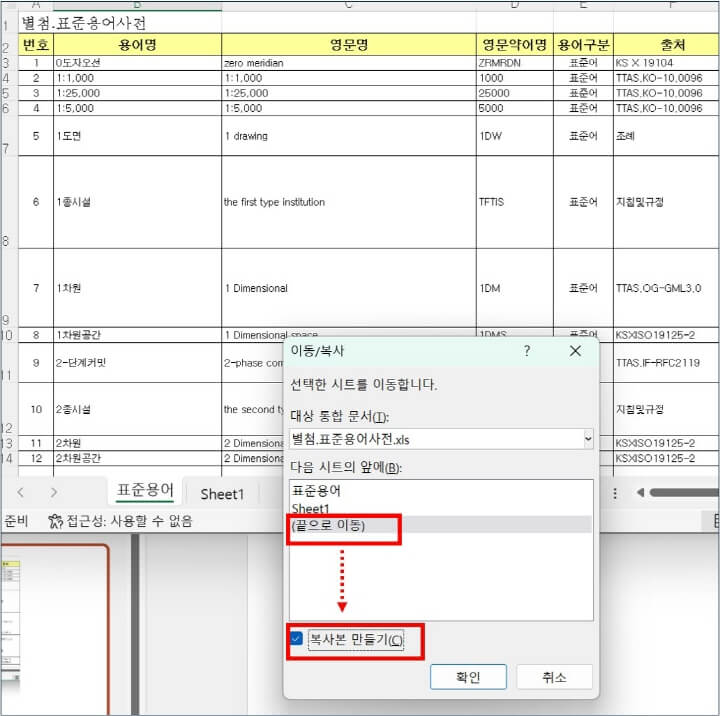
이 <이동/복사> 메뉴에서 어느 곳에 위치를 할지 선택을 합니다. 위 그림에서는 "끝으로 이동"을 선택하였고, 그 아래 "복사본 만들기"에 체크를 합니다. 이 체크를 꼭 유의하시기 바랍니다.
지금까지 실행한 내용은 현재 시트를 맨 끝의 위치에 새로 만들 것이고, 우리는 이동이 아니라 복사를 할 것이므로 "복사본 만들기"에 체크를 하는 것입니다. 그리고 "확인"을 눌러줍니다.
신규 생성된 시트의 이름 변경 및 이동
아래 그림을 보시면, "표준용어(2)"라는 시트가 생성되었습니다. 자세히 보시면 가장 앞에 복사하려던 원본 시트와 똑같은 내용이 그대로 작성되어 있습니다. 이제 이 시트 내용을 수정하시면, 기존 포맷대로 내용만 다르게 신규 자료를 작성할 수가 있습니다.

당연한 것이겠지만 "표준용어(2)"라는 시트명은 새로운 이름으로 수정해 주시는 것이 좋습니다. 가끔 액셀 작업을 하는 후배들을 보면, 이런 파일명에 신경을 쓰지 않는 경우가 많습니다. 정확한 작성 내용과 그에 적합한 파일명은 늘 우선시 되어야 합니다.
저는 아래 그림처럼 "비표준용어"라는 시트 이름으로 수정하였습니다. 이건 단순히 예시입니다. 이러한 방식으로 기존 시트의 포맷대로 복사하여, 원하는 내용을 작성하시면 됩니다.

그리고 위에 <이동/복사> 메뉴에서 나오는 다른 메뉴와 옵션들도 한 번씩 눌러보시고, 결과를 보시는 것이 많은 도움이 됩니다. 액셀은 많은 기능을 알면 알수록, 업무 시간을 줄여준다는 것을 느끼실 겁니다.
이번 포스팅에서는 작업하던 시트의 복잡한 양식을 그대로 복사하여, 수정 작업을 하는 방법에 대해 알아보았습니다. 얼핏 간단한 기능인 듯 하지만, 꽤 많이 쓰이는 유용한 기능입니다. 그럼 오늘도 열심히 공부하시기 바랍니다. 읽어주셔서 감사합니다.
2024.11.07 - [대단한 역량] - 액셀 데이터에서 중복 문자나 값을 한번에 삭제하는 방법
액셀 데이터에서 중복 문자나 값을 한번에 삭제하는 방법
액셀 데이터는 수천 혹은 수만 개의 값을 다루는 경우가 있습니다. 이럴 때, 중복되는 특정 문자나 값을 일괄로 바꾸거나 삭제해야 하는 경우가 생깁니다. 이번 포스팅에서는 중복 문자나 값을
terra-insight.tistory.com
2024.02.28 - [대단한 역량] - 액셀 복사한 수식에 파일명/파일경로가 복사되는 문제 해결 방법
액셀 복사한 수식에 파일명/파일경로가 복사되는 문제 해결 방법
예산을 수립한다거나, 수식 작업을 할 때 액셀 시트(SHEET)를 여러 개 복사하는 경우들이 있습니다. 이 과정에서 수식들도 복사가 되는데, 이 수식에 파일명이나 파일경로가 함께 입력되게 됩니다
terra-insight.tistory.com
2023.11.01 - [대단한 역량] - 액셀에서 증가/감소 표시하는 아이콘 활용하는 방법 (조건부서식)
액셀에서 증가/감소 표시하는 아이콘 활용하는 방법 (조건부서식)
액셀에서는 숫자를 많이 다루게 됩니다. 매출액 등과 같이 특정 기간 대비 데이터를 표시할 때에 증가나 감소 여부를 기호나 퍼센트로 표시를 주로 활용합니다. 오늘은 이러한 데이터를 좀 더
terra-insight.tistory.com
'대단한 역량' 카테고리의 다른 글
| 파워포인트 레이아웃을 빈 화면 슬라이드로 설정하는 방법 (0) | 2025.01.13 |
|---|---|
| 파워포인트 내용을 보고서에 넣을 그림 파일로 저장하는 간단한 방법 (0) | 2025.01.07 |
| 액셀에서 특정 조건이나 값 이상의 셀 색상을 변경 (조건부서식 기능) (1) | 2024.12.11 |
| 액셀(Excel)에서 중복되는 동일한 값/데이터들을 제거하는 방법 (1) | 2024.11.25 |
| 액셀 데이터에서 중복 문자나 값을 한번에 삭제하는 방법 (31) | 2024.11.07 |